Hệ sinh thái của Apple, với hàng loạt thiết bị, nổi tiếng về độ tin cậy. Tuy nhiên, giống như bất kỳ thiết bị điện tử nào khác, chúng cũng có thể gặp sự cố. Nếu bạn sử dụng Apple TV và gần đây gặp khó khăn khi sử dụng remote, hãy thử reset lại thiết bị. Đây là giải pháp đầu tiên Apple khuyến nghị để khắc phục sự cố khi điều hướng menu, điều khiển phát lại hoặc kích hoạt Siri. Trong hướng dẫn này, Afropolitan Group sẽ giúp bạn reset remote Apple TV và khôi phục hoạt động bình thường.
Contents
 Remote Apple TV
Remote Apple TV
Reset Remote Apple TV: Khôi Phục Kết Nối
Bạn có thể reset remote Apple TV để hủy ghép nối với thiết bị Apple TV. Thao tác này về cơ bản sẽ khởi động lại remote Apple TV và tự động ghép nối lại với thiết bị. Quy trình này gần như giống nhau cho dù bạn sử dụng remote Siri hay remote Apple TV. Dưới đây là cách thực hiện:
-
Trên remote Siri hoặc Apple TV, nhấn và giữ đồng thời nút TV/Control Centre và nút Giảm Âm Lượng trong khoảng 5 giây. Bạn cũng có thể giữ các nút này cho đến khi đèn trạng thái trên Apple TV tắt và bật lại.
-
Khi đèn trạng thái trên Apple TV bật lại, hãy thả các nút.
-
Sau khoảng 5-10 giây, bạn sẽ thấy thông báo “Remote Disconnected” (Remote đã ngắt kết nối) ở góc trên bên phải màn hình Apple TV.
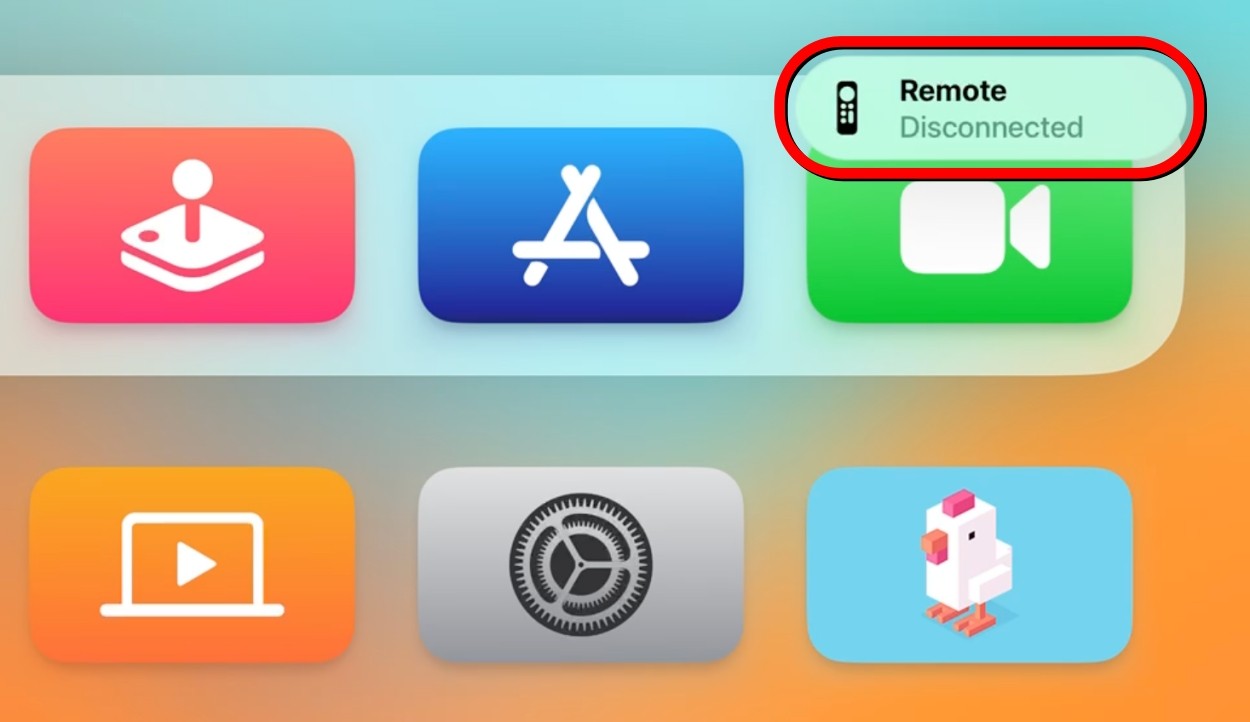 Remote Apple TV bị ngắt kết nối
Remote Apple TV bị ngắt kết nối
Bạn đã reset remote Apple TV thành công. Sau khi reset/khởi động lại, remote sẽ tự động ghép nối với Apple TV của bạn chỉ bằng một lần nhấn nút. Nếu không, bạn có thể xem các bước bên dưới để ghép nối thủ công với thiết bị.
Ghép Nối Lại Remote Apple TV Thủ Công
Trong trường hợp remote vẫn bị ngắt kết nối với TV sau khi reset, bạn có thể ghép nối lại thủ công. Dưới đây là cách thực hiện:
-
Bật Apple TV và giữ remote trong khoảng cách từ 8 đến 10 cm so với hộp TV.
-
Trên remote Apple TV, nhấn và giữ đồng thời nút Quay Lại và nút Tăng Âm Lượng trong 5 giây. Nếu bạn đang sử dụng remote Siri thế hệ 1, hãy nhấn và giữ nút Menu và nút Tăng Âm Lượng trong 2 giây.
 Ghép nối lại Remote Apple TV
Ghép nối lại Remote Apple TV
-
Trong một số trường hợp, TV sẽ yêu cầu bạn đặt remote lên trên hộp TV để hoàn tất việc ghép nối.
-
Khi ghép nối thành công, bạn sẽ thấy thông báo “Remote Connected” (Remote đã kết nối) xuất hiện ở góc trên bên phải màn hình TV.
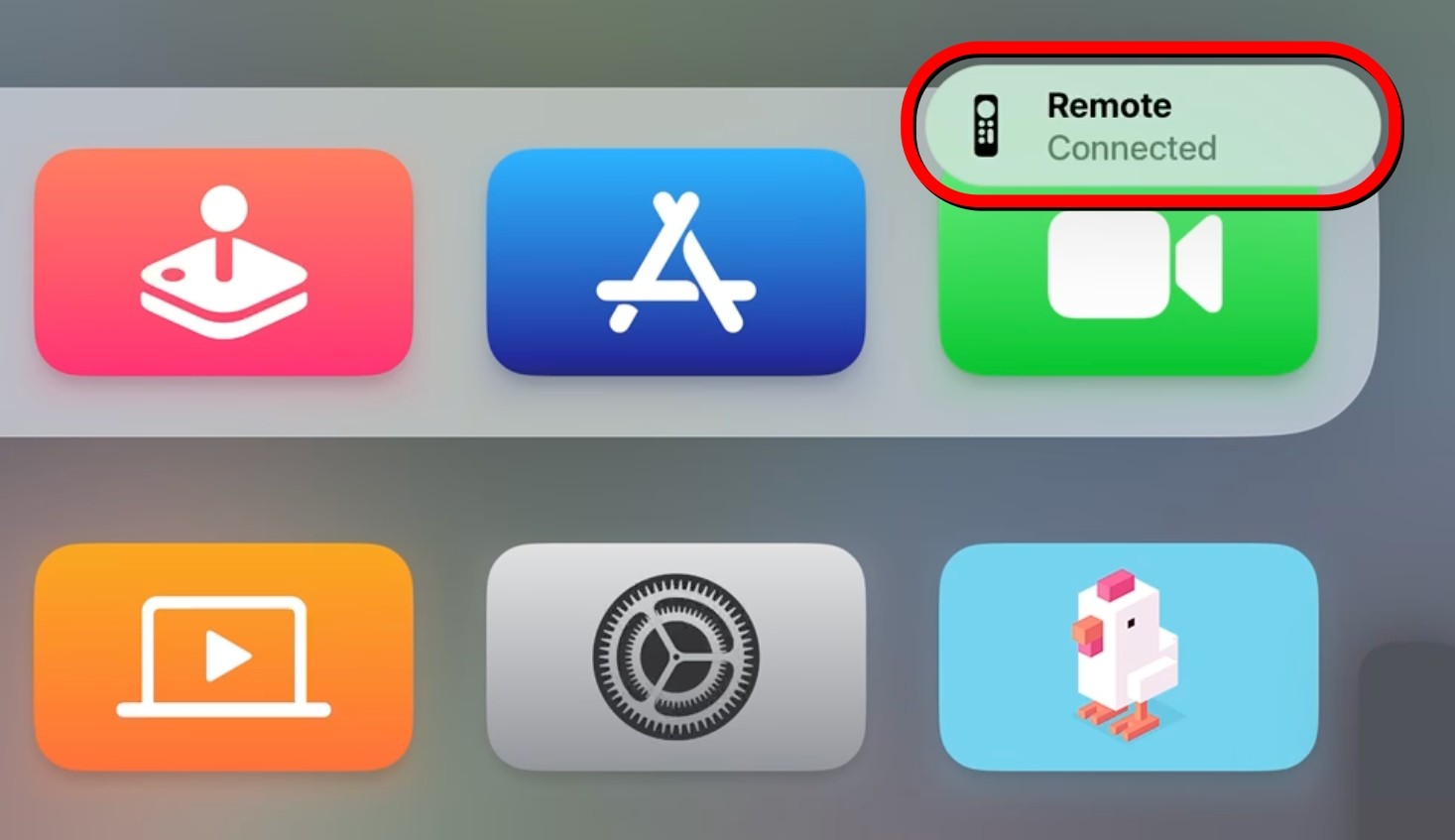 Remote Apple TV đã kết nối
Remote Apple TV đã kết nối
Khắc Phục Các Sự Cố Khác với Remote Apple TV
Việc reset remote có thể giải quyết một số vấn đề về nút bấm hoặc ghép nối, nhưng điều đó có thể không đủ để khắc phục sự cố Apple TV không phản hồi hoặc lỗi kết nối. Để giúp bạn giải quyết các vấn đề này, chúng tôi đã chuẩn bị một hướng dẫn chuyên sâu về cách khắc phục sự cố remote Apple TV không hoạt động. Apple cũng cho phép bạn sử dụng iPhone để điều khiển Apple TV trong trường hợp không có giải pháp nào hiệu quả. Xem hướng dẫn sử dụng iPhone để điều khiển Apple TV.
1. Tại sao tôi cần phải reset remote Apple TV?
Reset remote Apple TV giúp khắc phục các sự cố như remote không phản hồi, nút bấm không hoạt động hoặc lỗi kết nối với Apple TV.
2. Tôi có mất dữ liệu nào khi reset remote Apple TV không?
Không, bạn sẽ không mất bất kỳ dữ liệu nào khi reset remote Apple TV. Quá trình này chỉ đơn giản là ngắt kết nối và ghép nối lại remote với thiết bị.
3. Reset remote Apple TV khác với reset Apple TV như thế nào?
Reset remote chỉ ảnh hưởng đến remote, trong khi reset Apple TV sẽ khôi phục cài đặt gốc của thiết bị Apple TV.
4. Làm thế nào để biết remote Apple TV của tôi đã được reset thành công?
Bạn sẽ thấy thông báo “Remote Disconnected” trên màn hình Apple TV sau khi reset thành công. Sau đó, remote sẽ tự động kết nối lại, hoặc bạn có thể thực hiện ghép nối thủ công.
5. Nếu tôi không thể ghép nối lại remote sau khi reset thì sao?
Hãy thử lại các bước ghép nối thủ công. Nếu vẫn không được, hãy kiểm tra pin của remote hoặc liên hệ với bộ phận hỗ trợ của Apple.
6. Tôi có thể sử dụng điện thoại của mình làm remote Apple TV không?
Có, bạn có thể sử dụng ứng dụng Apple TV Remote trên iPhone hoặc iPad để điều khiển Apple TV.
7. Remote Apple TV của tôi bị đơ, tôi nên làm gì?
Thử reset remote bằng cách giữ nút TV/Control Centre và nút Giảm Âm Lượng. Nếu không hiệu quả, hãy thử thay pin mới.
Kết Luận
Hy vọng hướng dẫn này đã giúp bạn khắc phục sự cố với remote Apple TV. Nếu bạn có bất kỳ thắc mắc nào về quy trình hoặc bất kỳ bước nào, vui lòng để lại bình luận bên dưới. Việc reset và ghép nối lại remote thường là giải pháp hiệu quả cho nhiều vấn đề thường gặp.
